A resposta óbvia é o próprio navegador. Mas aqui não estamos procurando os favoritos dentro do Google Chrome. Ao invés disso, queremos saber: onde eles estão armazenados no seu computador?
Isto pode ajudar a restaurar/realizar backup/modificar seus favoritos de forma local.
Portanto, para isso, precisamos localizar o arquivo (ou pasta) exato onde o Google Chrome salva os favoritos. O caminho do arquivo dependerá do SO que você estiver rodando (Windows, macOS ou Linux).
Não se preocupe, neste artigo vamos te ensinar como encontrar os locais de armazenamento dos favoritos do Google Chrome em seu computador.
Observações importantes
Antes de proceder à localização do arquivo/pasta onde existem os favoritos do Google Chrome, você deve entender algumas coisas (se é que ainda não está ciente delas):
- Você provavelmente não vai querer apagar ou modificar a pasta/arquivo de marcadores a menos que tenha certeza de que não precisa mais deles.
- Se você quiser copiar-colar o arquivo apenas para transferir os favoritos para outro PC, você deve considerar fazer login (e sincronizar) sua conta do Google no Chrome.
- Se você não tiver vários perfis (ou vários usuários) no navegador, você pode facilmente localizar a pasta de marcadores, identificando a pasta “Default” ou “Profile 1” no caminho de armazenamento discutido mais adiante no artigo.
- No caso de vários usuários estarem utilizando o Google Chrome, você tem que ter certeza de qual perfil (o caminho de armazenamento será diferente para cada um deles). Por exemplo, a pasta “Profile 2” é voltada para outro usuário.
Windows: em que pasta estão os favoritos do Chrome?
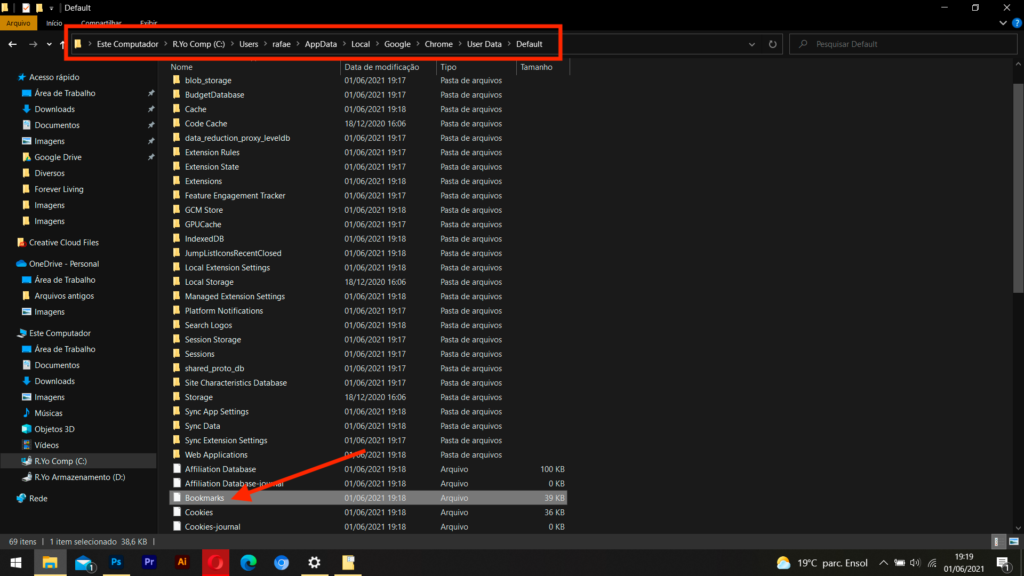
Os favoritos do Google Chrome são armazenados em uma pasta oculta no Windows. Veja como você pode localizá-los:
1. Primeiro, dirija-se ao seu drive do sistema Windows.
2. Uma vez lá dentro, você notará a presença da pasta “Users”. Se você for o único usuário, você pode simplesmente navegar até a pasta com seu nome de usuário. Por exemplo, meu PC tem apenas um usuário, então eu abri a pasta “rafae” (que é o nome do meu sistema). Caso você tenha vários usuários, você tem que acessar aquele que pertence a si.
3. Agora, você tem que habilitar a opção de visualizar os arquivos ocultos. Já temos um artigo sobre como visualizar os arquivos ocultos – se você não tiver certeza de como fazê-lo.
4. Uma vez que o tenha feito, você só tem que seguir este caminho:
AppData\Local\Google\Chrome\User Data\Profile 1
Observe a presença da pasta “Default” ou “Perfil 1/2…”, dependendo do número de perfis em seu Google Chrome.
5. Por fim, dentro desta pasta, você encontrará um arquivo “Bookmarks” listado. Esse é o arquivo que você precisa.
macOS: em que pasta estão os favoritos do Chrome?
No macOS, a localização da pasta de favoritos é bastante similar. Assim como habilitamos a visualização de arquivos ocultos, você tem que habilitar a opção de visualizar arquivos ocultos em seu macOS.
Feito isso, você só precisa navegar para o seguinte caminho:
/Users/SEU NOME DE USUÁRIO/Library/Application Support/Google/Chrome/Default
Similar ao Windows, você tem que explorar as pastas “Perfil 1/2…” se você tiver vários perfis em seu navegador.
Dentro deste caminho, você encontrará listado o arquivo “Bookmarks“.
Linux: em que pasta estão os favoritos do Chrome?
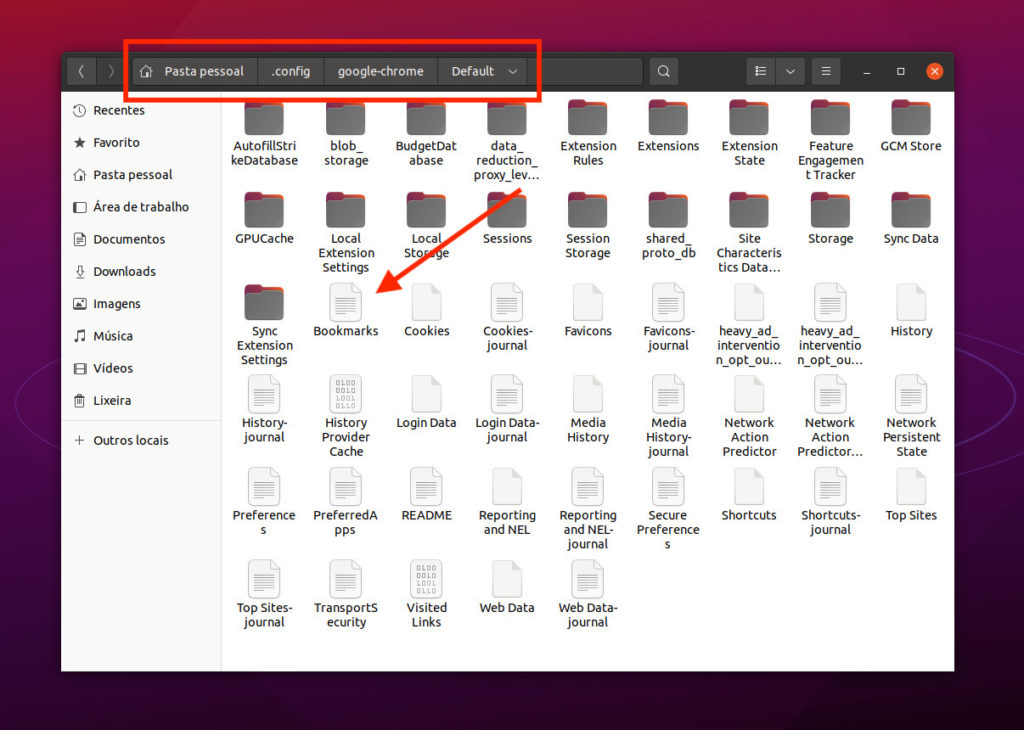
Para o Linux, o processo também é muito parecido. No entanto, pode ser que você tenha o Google Chrome ou Chromium (navegador de código aberto no qual o Google Chrome se baseia) instalado. Assim, a localização da pasta pode variar ligeiramente.
Você terá que navegar para dois caminhos potencialmente diferentes:
Google Chrome: /home/SEU NOME DE USUÁRIO/.config/google-chrome/Default/
Chromium: /home/SEU NOME DE USUÁRIO/.config/chromium/Default/
Além disso, observe que a pasta pode estar no formato de “Perfil 1/2…” em vez de “Default“.
Além da localização da pasta de favoritos, se você quiser fazer um tour rápido sobre como gerenciar os favoritos no Google Chrome, você pode consultar o vídeo abaixo:
Finalizando
Agora que você aprendeu aonde os favoritos do Google Chrome estão armazenados, deve ser capaz de restaurar/copiar ou excluir facilmente o arquivo de seu computador.
Se você se deparar com algum problema após os tutoriais mostrados acima, compartilhe-os com a gente nos comentários.
Arquivado em ..